Una forma sencilla y econónica de montar un iGate APRS o un digipeater para APRS es hacerlo con una Raspberry Pi. Voy a intenrtar hacer una pequeña guía de configuración.
Voy a intenrtar hacer una pequeña guía de configuración.
Para montar un nodo iGate o Digipeater para APRS necesitaremos el siguiente material:
1-Rapsberry Pi (yo he usado una Pi2B pero puede ser otro modelo), con su alimentador, su tarjeta SD (basta una de 4Gb) con el sistema instalado y configurado.
2-Tarjeta de sonido externa USB conectada a uno de los puertos de la RasPi.
3-Interfaz al equipo de radio para las señales de audio y PTT.
4-La radio o walky.
Ya hemos instalado nuestro sistema operativo Raspbian Lite según vimos en este tutorial.
Y después hicimos la configuración básica con este otro.
Ahora, después de conectarnos por SSH como vimos en el tutorial anterior, vamos a ir instalando las herramientas necesarias para hacer funcionar Direwolf como software de APRS.
¡¡OJO!! Si no habéis instalado la versión lite de Raspbian sino la completa, el SO usa como sistema de sonido PulseAudio que no nos sirve. Por lo tanto, lo quitamos para sustituirlo ejecutando las líneas siguientes (cada línea es un comando). No pasa nada si tenéis la Lite y los ejecutáis ya que no desinstalará nada al no haber sido instalados.
sudo apt-get purge pulseaudio
sudo apt-get autoremove
rm -rf /home/pi/.pulseAhora sí instalamos las librerias que necesitamos:
sudo apt-get install libasound2-dev libudev-devComprobamos el dispositivo de audio
aplay -lY debemos recibir una respuesta similar a esta
pi@raspberrypi:~ $ aplay -l
**** List of PLAYBACK Hardware Devices ****
card 0: Headphones [bcm2835 Headphones], device 0: bcm2835 Headphones [bcm2835 Headphones]
Subdevices: 8/8
Subdevice #0: subdevice #0
Subdevice #1: subdevice #1
Subdevice #2: subdevice #2
Subdevice #3: subdevice #3
Subdevice #4: subdevice #4
Subdevice #5: subdevice #5
Subdevice #6: subdevice #6
Subdevice #7: subdevice #7
card 1: Device [USB Audio Device], device 0: USB Audio [USB Audio]
Subdevices: 1/1
Subdevice #0: subdevice #0
card0 es la tarjeta de sonido interna de la Raspberry y card1 es nuestra tarjeta de sonido USB que usaremos para conectar la radio.
Podemos comprobar que la entrada de audio también es de la tarjeta USB con
arecord -l
**** List of CAPTURE Hardware Devices ****
card 1: Device [USB Audio Device], device 0: USB Audio [USB Audio]
Subdevices: 1/1
Subdevice #0: subdevice #0
Bueno, con todo esto instalado, pasamos a instalar Direwolf.
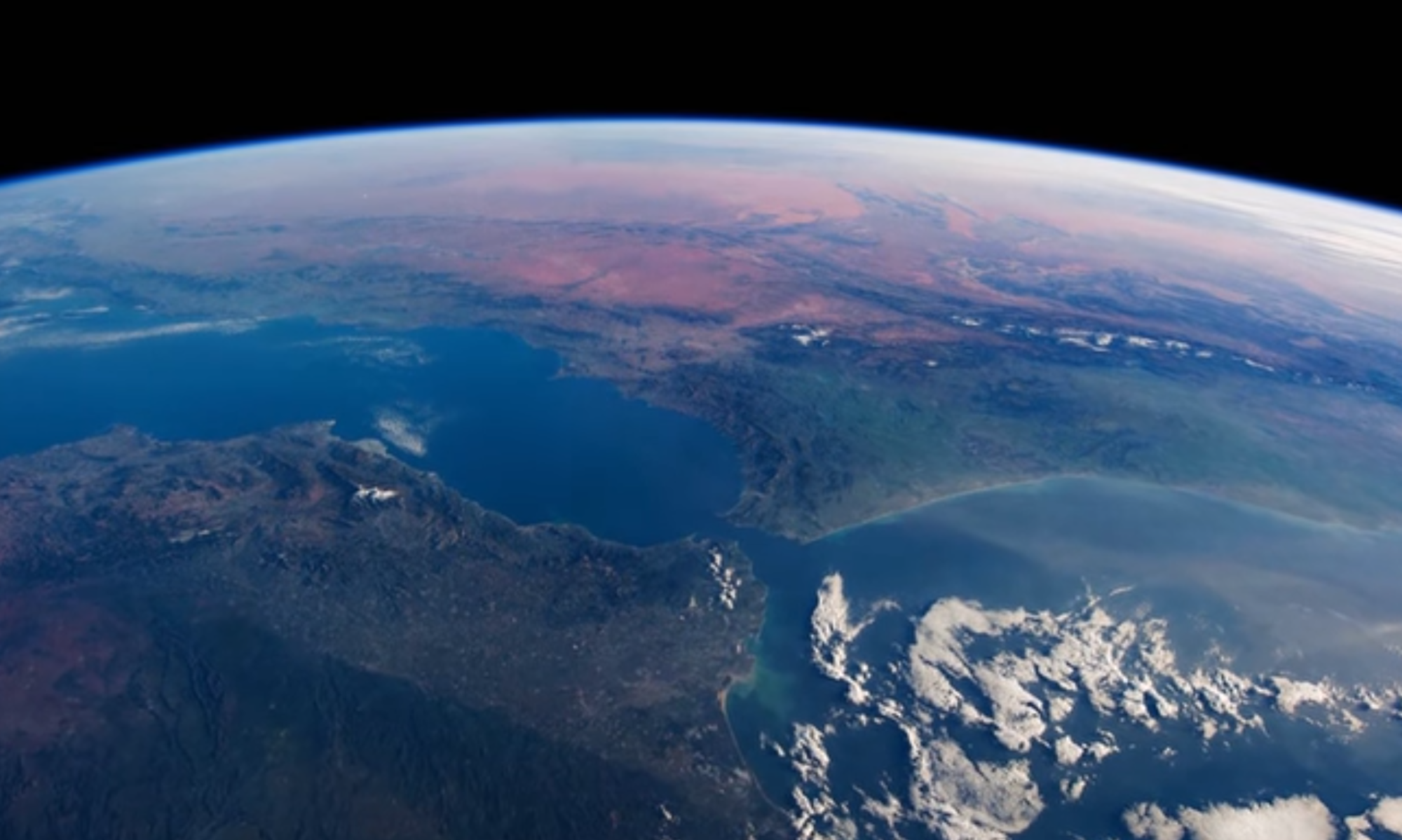
Una respuesta a «3-iGate y/o Digipeater APRS con Raspberry – Configuración de la tarjeta de sonido»